ESET Endpoint Antivirusを使用する
ESET Endpoint Antivirusのメインウィンドウは、2つのセクションに分かれています。右のプライマリウィンドウには、左のメインメニューで選択したオプションに対応する情報が表示されます。
図解手順 英語および他の複数の言語で提供されている図解手順については、ESET Windows製品のメインプログラムウィンドウを開くを参照してください。 |
メインプログラムウィンドウの右上のESET Endpoint Antivirus GUIの配色を選択できます。最小化アイコンの横にある配色アイコン(現在選択されている配色に基づいてアイコンが変更されます)をクリックし、ドロップダウンメニューから配色を選択します。
- システム色と同じ - オペレーティングシステム設定に基づいてESET Endpoint Antivirusの配色を設定します。
- ダークモード - ESET Endpoint Antivirusには暗い配色(ダークモード)があります。
- ライトモード - ESET Endpoint Antivirusには標準の明るい配色があります。
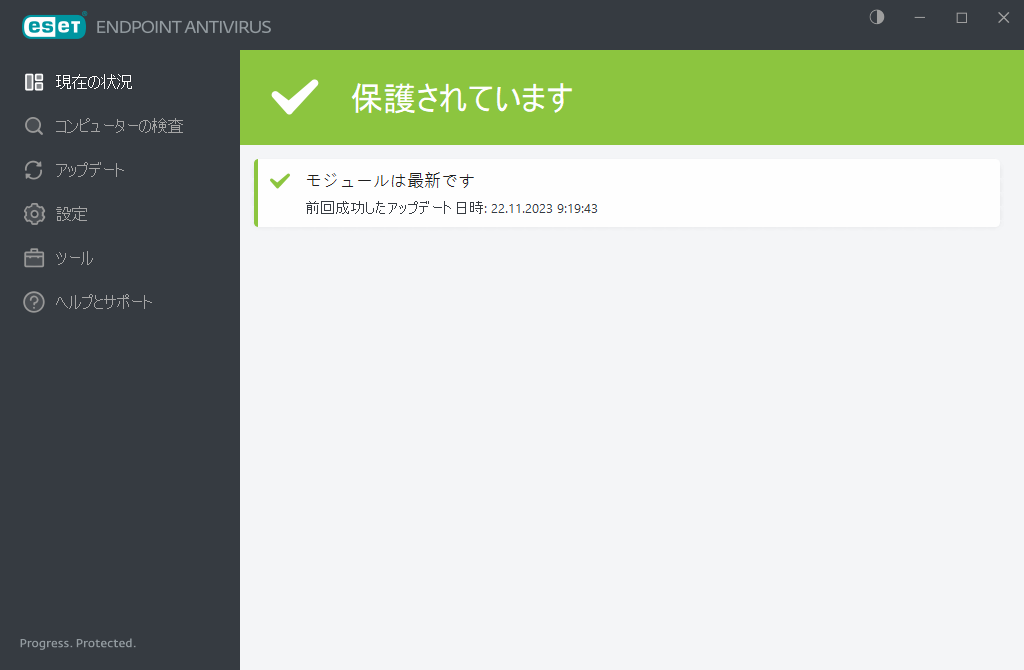
メインメニューオプション:
現在の状況 - ESET Endpoint Antivirusの保護の状態に関する情報が表示されます。
コンピューターの検査 - コンピュータの検査を設定および起動、またはカスタムスキャンを作成します。
アップデート - モジュールおよび検出エンジンアップデートに関する情報を表示します。
設定 - ESET Endpoint Antivirus保護機能の設定オプションと詳細設定へのアクセスを提供します。
ツール - 機能により、プログラム管理が容易になり、上級ユーザー用の追加オプションも利用できるようになります。
ヘルプとサポート - ライセンス、インストールされているESET製品の情報、およびオンラインヘルプ、ESETナレッジベース、テクニカルサポートへのリンクを表示します。